
Si à la maison, vous n'avez qu'un seul Mac que toute la famille utilise, il est fort probable que chacun des utilisateurs ait un compte utilisateur avec des privilèges différents. Le plus normal est que il y a un seul administrateur qui peut gérer tous les comptes et que les autres sont des utilisateurs sans aucun privilège, cela empêchera notre précieux Mac de commencer à se remplir d'applications indésirables, qui la résolution change d'elle-même sans rien toucher, quoi ils se sont effacés les photos du dernier voyage ... Tout cela avec les comptes utilisateurs ne se produit pas.
Le système de compte utilisateur macOS Sierra vous permet également de contrôler les informations auxquelles le plus petit de la maison peut accéder afin que de cette manière on peut tranquillement quitter notre Mac sachant que YouTube sortira sûrement ou sortira. Mais au fur et à mesure que nous créons des comptes utilisateurs, l'écran et la page d'accueil sont remplis de cercles avec les noms des personnes qui ont créé leur compte utilisateur.
Par défaut, Apple ajoute une image par défaut du groupe d'images vous avez pour les utilisateurs. L'étape logique est de changer cette image en l'image de la personne en question puisqu'une image vaut mille mots. Changer l'image d'un utilisateur peut sembler une tâche impossible si nous commençons à parcourir les options offertes par macOS Sierra. Mais comme dans la plupart des cas, la chose la plus évidente est ce que nous n'avons jamais essayé.
Changer rapidement l'image de l'utilisateur dans macOS Sierra
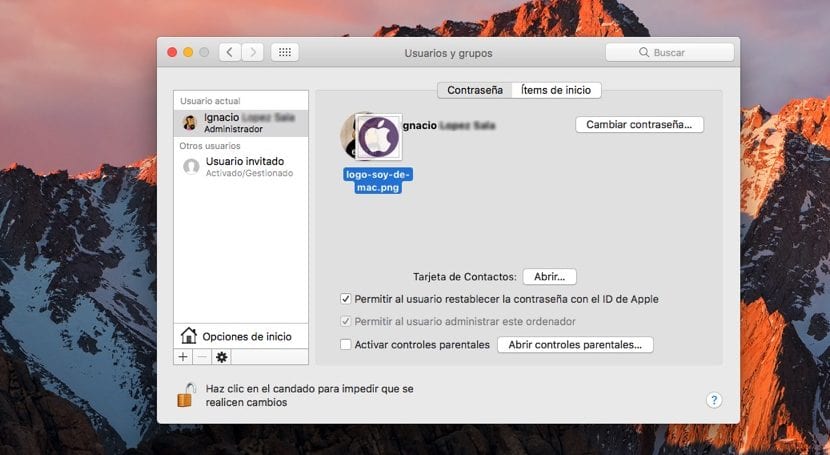
- Si nous voulons changer l'image d'un utilisateur spécifique, nous devons aller dans Préférences Système> Utilisateurs et groupes.
- Ensuite, il faut sélectionner l'utilisateur pour lequel on souhaite changer l'image qui le représente et activer les modifications en déverrouillant le cadenas situé dans le coin inférieur gauche de la fenêtre où l'on se trouve.
- Maintenant nous devons juste faites glisser l'image que nous voulons utiliser en ce qui concerne l'image de l'utilisateur en question.